請注意::這篇文章的翻譯只是為了方便而提供。譯文透過翻譯軟體自動建立,可能沒有經過校對。因此,這篇文章的英文版本應該是包含最新資訊的管理版本。你可以在這裡存取這些內容。
使用工作流自动发送短信
上次更新時間: 2025年3月6日
您可以通过在工作流工具中配置要发送的短信,联系您的联系人提供重要的营销或交易信息。当客户采取相关操作选择接收企业发送的信息时,您还可以自动执行短信订阅流程。
要在 HubSpot 中使用 SMS 工具,您必须购买营销 SMS 附加组件。请查看产品与服务目录的附加组件部分,了解更多详情和定价信息。
创建并保存自动短信
- 在你的 HubSpot 帳戶中,瀏覽「行銷」>「簡訊」。
- 在右上角单击 "创建信息"。
- 起草并配置短信设置。
- 完成信息撰写后,单击发送 选项卡。
- 在左侧面板的发送方式中,单击如何发送信息?下拉菜单并选择作为工作流的一部分。
- 安静时段开关将自动打开。默认情况下,您只能在联系人所在时区的上午 8:00 至下午 7:59 发送短信。了解有关短信静默时间的更多信息。
- 在右上角单击审核并发布。

- 在右侧面板中,查看短信详情,然后单击 "发布信息"。
请注意:如果收件人的 "手机号码 "属性中没有输入值,短信将发送到其 "电话号码 "属性 中的值。
将短信添加到工作流程
发布信息后,您可以将其添加到工作流程中:
- 在你的 HubSpot 帳戶中,瀏覽「自動化」>「工作流程」。
- 单击现有工作流程的名称,或创建新工作流程。
- 配置工作流程的注册标准。
- 在工作流程编辑器中,单击加号图标 +添加工作流程操作。
- 在左侧面板中,单击 通讯 并选择发送短信。
- 单击 "联系人"下拉菜单并选择 "注册联系人 ",向注册的联系人发送短信。或者,选择添加联系人数据源 ,将短信发送给通过关联标签或其他筛选器识别的特定类型的联系人。
- 单击选择已发布的短信 下拉菜单,然后选择已发布的短信。

- 单击保存。
- 完成工作流程的配置,然后单击编辑器右上方的审核和发布。
自动设置已注册联系人的订阅状态
您可以为特定短信订阅类型设置联系人的订阅状态,还可以使用工作流工具提供与联系人自动通信的法律依据。
此操作仅在配置基于联系人的工作流程时可用。在本文中了解有关收集和管理同意的更多信息。
- 在工作流程编辑器中,单击加号图标 +添加工作流程操作。
- 在左侧面板中,单击CRM并选择管理通讯订阅。
- 单击消息渠道 下拉菜单并选择SMS。
- 单击订阅状态 下拉菜单并选择订阅。
- 单击通信订阅类型下拉菜单并选择类型。
- 选择通信的法律依据,并输入通信同意的解释。此外,您还需要添加处理的法律依据,以便在数据库中跟踪和存储联系人的详细信息。
- 单击保存。
请注意:必须先将联系人设置为营销联系人,才能向其发送短信。在本文中了解更多有关使用工作流程将联系人设置为营销联系人的信息。
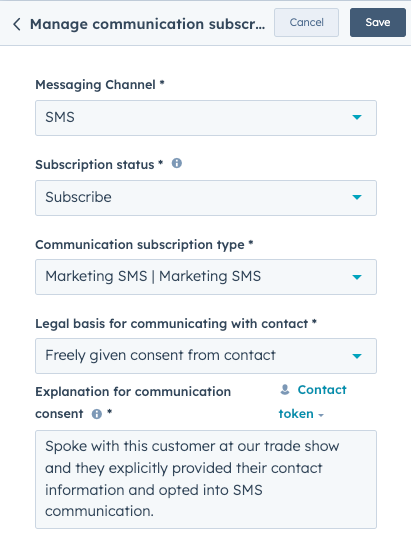
SMS
你的意見回饋對我們相當重要,謝謝。
此表單僅供記載意見回饋。了解如何取得 HubSpot 的協助。